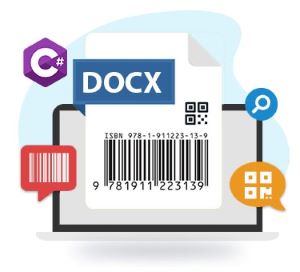
바코드는 인코딩된 데이터/정보가 있는 평행선, 점 또는 직사각형 형태의 이미지입니다. 업계 전문가는 제품 정보를 임베드 및 액세스하고, 제품 이동을 추적하고, 바코드를 사용하여 재고를 확인합니다. 경우에 따라 MS Word 문서에서 바코드를 생성하고 추가해야 할 수도 있습니다. MS Word는 가장 널리 사용되는 그래픽 워드 프로세싱 프로그램입니다. 텍스트, 이미지 또는 그래픽으로 새 문서를 만들고, 전문가 수준의 글을 작성하고, 기존 문서를 편집하고 서식을 지정하는 데 사용됩니다. DOCX 및 DOC가 널리 사용됩니다. MS Word에서 지원하는 파일 형식. 이 기사에서는 C#을 사용하여 프로그래밍 방식으로 Word 문서에서 바코드를 만드는 방법을 배웁니다.
이 기사에서는 다음 주제를 다룹니다.
Word 문서에서 바코드를 만드는 C# API
바코드를 생성하고 Word 문서에 바코드 이미지를 추가하려면 2단계 절차를 따릅니다. 먼저 Aspose.Words for .NET API를 사용하여 Word 문서를 만들거나 로드한 다음 [Aspose.BarCode for .NET][을 사용하여 바코드 이미지를 생성하고 문서에 추가합니다. 4] API. Aspose.Words for .NET API의 Document 클래스를 사용하면 새 Word 문서를 만들거나 응용 프로그램에서 기존 Word 파일을 로드할 수 있습니다. 이 클래스의 Save() 메소드는 주어진 파일 경로에 문서를 저장합니다. API의 DocumentBuilder 클래스는 문서 작성을 위한 메소드를 제공합니다. 문서에 이미지를 삽입하기 위해 다양한 오버로드된 InsertImage() 메서드를 제공합니다.
Aspose.BarCode for .NET API를 사용하면 다양한 지원되는 바코드 유형을 생성할 수 있습니다. 이를 위해 BarcodeGenerator 클래스를 제공하여 지정된 EncodeType의 바코드를 생성합니다. 이 클래스의 Save() 메서드를 사용하여 생성된 바코드 이미지를 저장할 수 있습니다. API는 저장 형식을 지정하기 위해 BarCodeImageFormat 열거도 제공합니다. API의 BarCodeReader 클래스를 사용하여 이미지에서 바코드를 읽을 수 있습니다.
API의 DLL을 다운로드하거나 NuGet을 사용하여 설치하십시오.
PM> Install-Package Aspose.BarCode
PM> Install-Package Aspose.Words
C#에서 Word 문서에 바코드 생성 및 추가
아래 단계에 따라 새 Word 문서를 만들고 문서에 바코드 이미지를 추가할 수 있습니다.
- 먼저 BarcodeGenerator 클래스의 인스턴스를 만듭니다. EncodeType 및 텍스트를 인수로 인코딩해야 합니다.
- 다음으로 메모리 스트림 개체의 인스턴스를 만듭니다.
- 그런 다음 Save() 메서드를 호출하여 바코드 이미지를 메모리 스트림에 저장합니다.
- 다음으로 Document 클래스의 인스턴스를 만듭니다.
- 그런 다음 Document 객체를 사용하여 DocumentBuilder 클래스의 인스턴스를 초기화합니다.
- 그런 다음 스트림 객체를 인수로 InsertImage() 메서드를 사용하여 바코드 이미지를 삽입합니다.
- 마지막으로 Save() 메서드를 호출합니다. 출력 DOCX 파일 경로를 인수로 사용합니다.
다음 코드 예제에서는 C#을 사용하여 새 Word 문서에 바코드를 생성하고 추가하는 방법을 보여줍니다.
// 이 코드 예제는 Word 문서에 바코드 이미지를 생성하고 추가하는 방법을 보여줍니다.
// 문서 디렉토리의 경로입니다.
string dataDir = @"C:\Files\BarCode\";
// 선형 바코드 개체 인스턴스화, 바코드에 대한 코드 텍스트 및 기호 유형 설정
BarcodeGenerator generator = new BarcodeGenerator(EncodeTypes.Code39Standard, "1234567890");
// 메모리 스트림 생성 및 바코드 이미지를 메모리 스트림에 저장
Stream ms = new MemoryStream();
generator.Save(ms, BarCodeImageFormat.Bmp);
// 새 Word 문서 만들기
Aspose.Words.Document doc = new Aspose.Words.Document();
// 문서 객체용 빌더 생성
DocumentBuilder builder = new DocumentBuilder(doc);
// 문서에 바코드 이미지 삽입
builder.InsertImage(ms);
// 워드 문서 저장
doc.Save(dataDir + "Sample_out.docx");
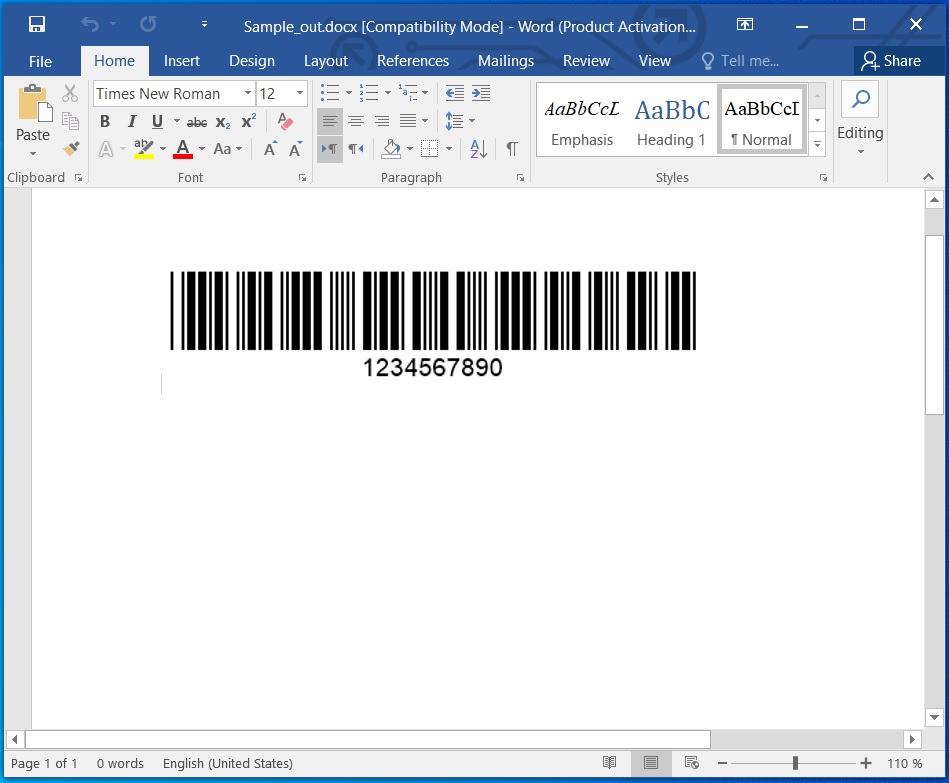
C#에서 새 Word 문서에 바코드를 생성하고 추가합니다.
C#의 기존 Word 문서에 바코드 추가
아래 단계에 따라 바코드 이미지를 생성하고 기존 Word 문서에 추가할 수 있습니다.
- 먼저 EncodeType 및 인코딩할 텍스트를 인수로 사용하여 BarcodeGenerator 클래스의 인스턴스를 만듭니다.
- 다음으로 메모리 스트림 개체의 인스턴스를 만듭니다.
- 그런 다음 Save() 메서드를 호출하여 바코드 이미지를 메모리 스트림에 저장합니다.
- 그런 다음 Document 클래스를 사용하여 기존 Word 문서를 로드합니다.
- 그런 다음 Document 객체를 사용하여 DocumentBuilder 클래스의 인스턴스를 초기화합니다.
- 그런 다음 스트림 개체와 해당 위치를 인수로 사용하여 InsertImage() 메서드를 사용하여 바코드 이미지를 삽입합니다.
- 마지막으로 Save() 메서드를 호출합니다. 출력 DOCX 파일 경로를 인수로 사용합니다.
다음 코드 예제에서는 C#을 사용하여 기존 Word 문서에 바코드를 생성하고 추가하는 방법을 보여줍니다.
// 이 코드 예제는 바코드 이미지를 생성하고 기존 Word 문서에 추가하는 방법을 보여줍니다.
// 문서 디렉토리의 경로입니다.
string dataDir = @"C:\Files\BarCode\";
// 선형 바코드 개체 인스턴스화, 바코드에 대한 코드 텍스트 및 기호 유형 설정
BarcodeGenerator generator = new BarcodeGenerator(EncodeTypes.Codabar, "1234567890");
// 메모리 스트림 생성 및 바코드 이미지를 메모리 스트림에 저장
Stream ms = new MemoryStream();
generator.Save(ms, BarCodeImageFormat.Bmp);
// 새 Word 문서 만들기
Document doc = new Document(dataDir + "sample.docx");
// 문서 객체용 빌더 생성
DocumentBuilder builder = new DocumentBuilder(doc);
// 문서에 바코드 이미지 삽입
builder.InsertImage(ms,
RelativeHorizontalPosition.Margin,
0,
RelativeVerticalPosition.Margin,
400,
200,
100,
WrapType.Square);
// 워드 문서 저장
doc.Save(dataDir + "Sample_out.docx");

C#의 기존 Word 문서에 바코드를 추가합니다.
C#을 사용하여 Word 문서에 QR 코드 추가
마찬가지로 앞에서 언급한 단계에 따라 QR 코드 이미지를 생성하고 Word 문서에 추가할 수도 있습니다. 그러나 첫 번째 단계에서 EncodeType을 QR 또는 GS1QR로 설정하기만 하면 됩니다. 6단계에서 이미지 위치를 조정해야 할 수도 있습니다.
다음 코드 예제에서는 C#을 사용하여 Word 문서에 QR 코드를 추가하는 방법을 보여줍니다.
// 이 코드 예제는 QR 코드를 생성하고 기존 Word 문서에 추가하는 방법을 보여줍니다.
// 문서 디렉토리의 경로입니다.
string dataDir = @"C:\Files\BarCode\";
// 선형 바코드 개체 인스턴스화, 바코드에 대한 코드 텍스트 및 기호 유형 설정
BarcodeGenerator generator = new BarcodeGenerator(EncodeTypes.QR, "1234567");
// 메모리 스트림 생성 및 바코드 이미지를 메모리 스트림에 저장
Stream ms = new MemoryStream();
generator.Save(ms, BarCodeImageFormat.Bmp);
// 새 Word 문서 만들기
Document doc = new Document(dataDir + "sample.docx");
// 문서 객체용 빌더 생성
DocumentBuilder builder = new DocumentBuilder(doc);
// 문서에 바코드 이미지 삽입
builder.InsertImage(ms,
RelativeHorizontalPosition.Margin,
400,
RelativeVerticalPosition.Margin,
-50,
100,
100,
WrapType.Square);
// 워드 문서 저장
doc.Save(dataDir + "Sample_qr_out.docx");
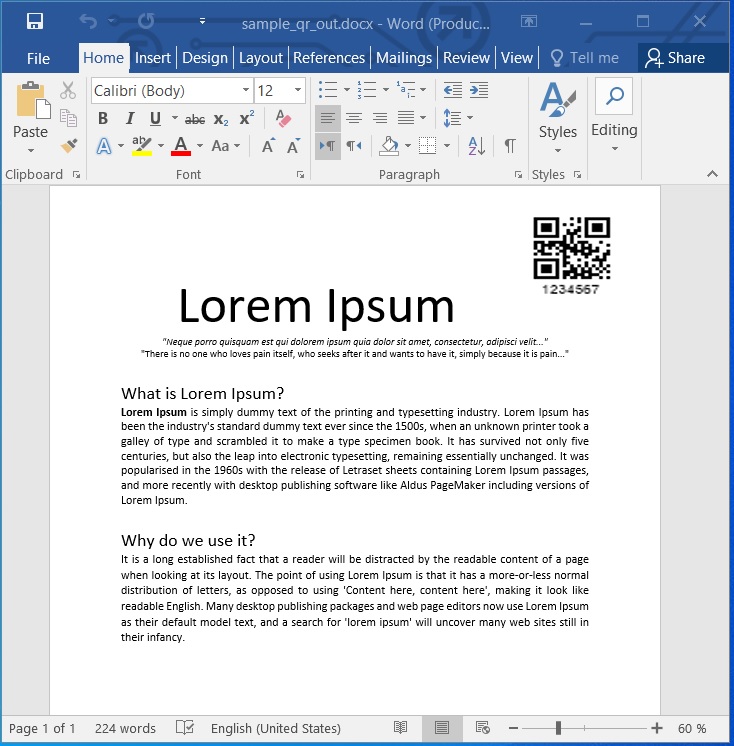
C#을 사용하여 Word 문서에 QR 코드를 추가합니다.
C#을 사용하여 Word 문서에서 바코드 읽기
다음 단계에 따라 Word 문서의 모든 페이지에서 사용 가능한 바코드 이미지를 인식할 수 있습니다.
- 먼저 Document 클래스를 사용하여 기존 Word 문서를 로드합니다.
- 그런 다음 GetChildNodes() 메서드를 사용하여 Shape 유형의 NodeCollection에 액세스합니다.
- 그런 다음 모든 모양을 반복하고 모양이 이미지인지 확인합니다.
- 그런 다음 이미지를 스트림에 저장합니다.
- 그런 다음 이미지 스트림과 DecodeType를 인수로 사용하여 BarCodeReader 클래스의 인스턴스를 만듭니다.
- 그런 다음 ReadBarCodes() 메서드를 호출하여 BarCodeResult 개체를 가져옵니다.
- 마지막으로 바코드 정보를 보여줍니다.
다음 코드 예제에서는 C#을 사용하여 Word 문서에서 바코드 이미지를 읽는 방법을 보여줍니다.
// 이 코드 예제는 Word 문서에서 바코드를 읽는 방법을 보여줍니다.
// 문서 디렉토리의 경로입니다.
string dataDir = @"C:\Files\BarCode\";
// 워드 문서 로드
Document wordDocument = new Document(dataDir + "sample_out.docx");
// 모든 모양 가져오기
NodeCollection shapes = wordDocument.GetChildNodes(NodeType.Shape, true);
// 모든 모양을 통해 루프
foreach (Shape shape in shapes)
{
// 이미지가 있는지 확인
if (shape.HasImage)
{
// 메모리 스트림에 이미지 저장
MemoryStream imgStream = new MemoryStream();
shape.ImageData.Save(imgStream);
// 위의 이미지 스트림에서 바코드를 인식합니다.
using (BarCodeReader reader = new BarCodeReader(new Bitmap(imgStream), DecodeType.Code39Standard))
{
foreach (BarCodeResult result in reader.ReadBarCodes())
{
Console.WriteLine("Codetext found: " + result.CodeText + ", Symbology: " + result.CodeType);
}
}
}
}
Codetext found: 1234567890, Symbology: Code39Standard
무료 라이선스 받기
평가 제한 없이 라이브러리를 사용해 보려면 무료 임시 라이센스를 얻으십시오.
결론
이 문서에서는 다음 방법을 배웠습니다.
- 프로그래밍 방식으로 Word 문서를 만듭니다.
- 바코드 이미지를 생성하고 Word 문서에 추가합니다.
- QR 코드를 만들어 Word 문서에 삽입하십시오.
- C#의 Word 문서에서 바코드 이미지를 읽습니다.
또한 문서를 사용하여 Aspose.BarCode for .NET API에 대해 자세히 알아볼 수 있습니다. 모호한 부분이 있는 경우 포럼을 통해 언제든지 문의해 주십시오.